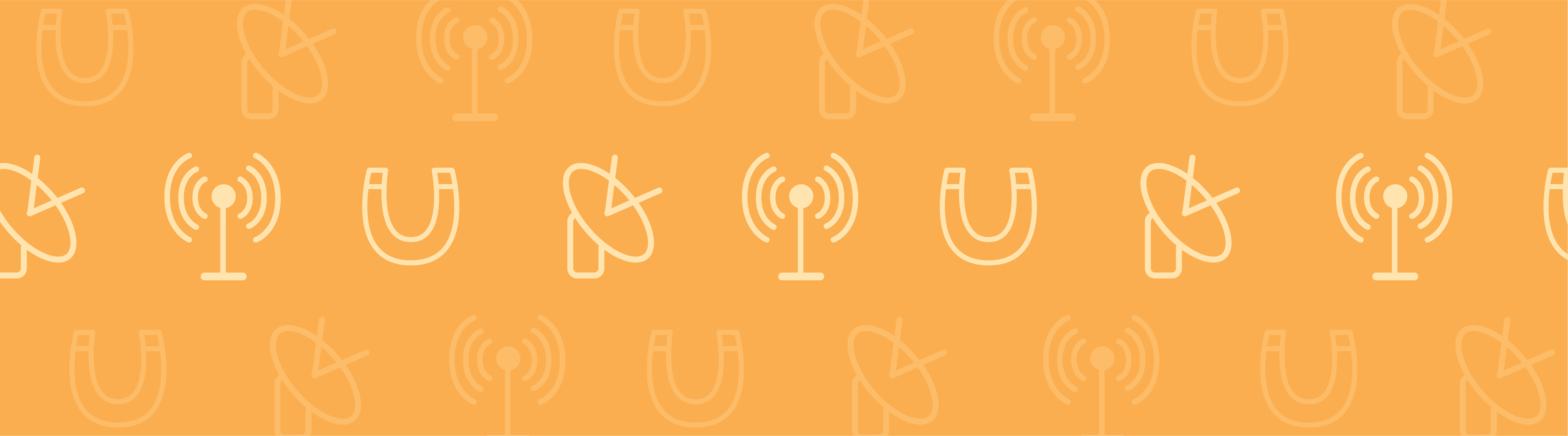
半导体模块和 App 开发器使定制光电子仿真 App 的开发从未如此简单。在本篇博客中,我们将向您展示如何将 LED 器件的模型转变成一个用户友好的 App,用于评估不同设计对 LED 发射特性和性能的影响。我们还会演示如何使用定制方法来管理结果数据,从而方便地创建定制的分析工具。
定制半导体 App 的强大功能
自 COMSOL Multiphysics 5.0 版本首次引入 App 开发器以来,这就是一款变革仿真行业工作方式的工具,简单易用且可基于模型定制 App,将软件的应用范围进一步加以拓展。最近发布的 COMSOL Multiphysics 5.1 版本中,这一革命性的工具又有了巨大的改进,提升了 App 创建者及其使用者的仿真体验。
App 的设计旨在与底层模型进行无缝对接,使模型参数实现动态变化,模型结果的可视化实现高度定制。这为轻松实现高级功能提供了无限的可能性。在半导体仿真中经常要对仿真结果进行复杂的分析,因此这个方法对此类仿真特别有用。
我们将从介绍 InGaN/AlGaN 双异质结 LED 教学模型开始,然后演示如何将这个模型转变为一个适合设计 LED 的 App,使其在指定的波长范围内发射。创建 App 的优点在于它提取出模型背后的高级物理场功能,并展现在一个用户友好的界面中。技术专业人员可以创建一个复杂的有限元或有限体积法仿真工具,然后部署给设计团队中未接触过高级仿真和数值分析技能或没有这方面知识的设计人员。
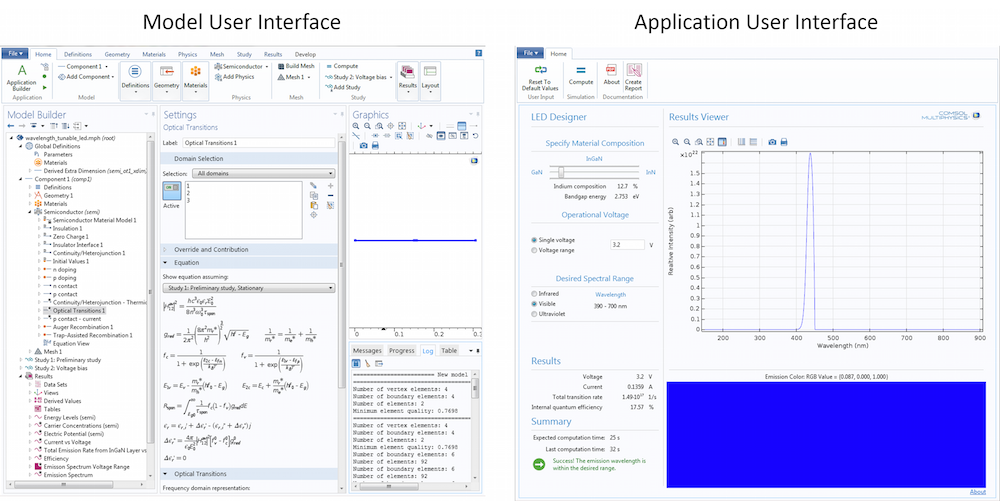
左图:底层模型的用户界面 (UI),显示所有的物理场特征以及器件的几何。右图:App 的用户界面。尽管 App 中可以访问模型的所有物理场特征,但是只需要改变那些可以改进输出波长设计的设置。App 的用户界面更加简洁,而其性能丝毫无损。
“App”的来龙去脉
如上文所述,App 和底层模型使用的所有物理场特征都相同,而 App 的优势在于用户界面更直观,还会显示结果。使用 App,仿真的性能和精度均未受影响,而可用性得到了增强,由此产生的影响是,App 不如其基于开发的模型那么通用。在创建 App 时应仔细考虑具体的用途和适用的用户,只须提供满足设计要求的功能。
可调波长的 LED 演示 App 用于评估 AlGaN/InGaN 发光二极管的发射性能,从而在设计用户指定波长范围内发射的二极管时提供帮助。这里我们将详细讨论 InGaN/AlGaN 双异质结 LED 教学模型转化为 App 的过程,以及在独立创建半导体 App 时会用到的更常规的技巧和诀窍。
之前的屏幕截图已清晰地表明,只要使用几个不同的“面板”就可以获得可调波长 LED 仿真所需的功能。例如,指定材料成分面板、工作电压面板以及 所需光谱范围面板可以针对不同的 LED 器件输入不同的设计参数,结果面板和 结果查看器面板中分别以表格形式和图像形式显示结果。
此外,LED 的材料属性以及器件上的施加电压都可以改变,并且还计算发射强度、电致发光光谱以及器件效率。对发射光谱进行分析可以确定发出的光是否在所需的光谱范围内。如果这个 App 用于设计在可见光谱内发光的 LED,则电致发光会转换成 RGB 颜色并显示出来,针对器件的发光颜色提供即时反馈。
InGaN/AlGaN LED:发光颜色背后的物理场原理
在设计 App 时,必须考虑哪些物理场特征可以访问,以及如何将重要的物理场原理链接到 App 用户界面。例如,在可调波长 LED 这个 App 中,修改发射波长是必不可少的一步。因为半导体的发射波长与带隙能量密切相关,而这可以通过改变 LED 材料成分来实现。
LED 中发光的活性区域由 InGaN 组成,这是一种由氮化铟和氮化镓组成的半导体合金。氮化铟的带隙非常小,约 0.75 电子伏特,发出红外光;氮化镓带隙要大的多,约 3.4 电子伏特,发出远紫外线范围的光。改变 InGaN 中氮化铟和氮化镓的混合比例,使新生成材料发出的光介于这两个范围内,从而获得任何可见光的颜色。
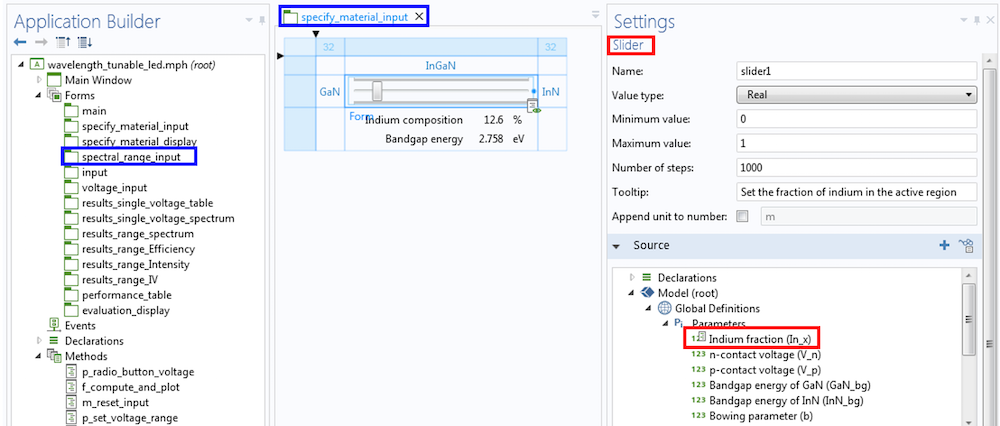
App 开发器中滑块的设置,将图形化的输入(如滑块条)链接到模型参数非常简单。在本例中,这个滑块用于设置 InGaN 合金中氮化铟的含量。
App 窗口指定材料成分 面板中的交互式滑块可以改变活性区域材料中氮化铟的含量。滑块链接到底层模型中的参数 In_x,用于设定 InGaN 材料中氮化铟的含量。当滑块移动时,In_x 的值自动在最大值与最小值(显示在滑块设置下)之间变化。然后, In_x 的值“在幕后”被调用,计算出器件在发光区域中使用的 InGaN 材料的带隙能量。
滑块移动时,这个 App 会更新氮化铟的含量并实时显示带隙能量,从而提供了动态反馈。下方的截图显示了这两个数据及其值在 App 中是如何显示的。显示的每个数据都链接到用 In_x 值计算的参数。当滑块移动时,显示的数据会自动更新,与新值对应。
带隙能量数据的显示设置,将显示的数据链接到任何模型参数很简单。这里,显示的数据链接到了表示 InGaN 材料带隙能量的参数。
使用类似的方法可以将工作电压的输入框链接到一个模型参数,以此设置 LED 上施加的电压。一般而言,在创建模型时使用户控制的变量通过参数来改变是个很好的做法,因为这是设计过程中相关的其他人员通过 App 进行交互的最简单方法。对于半导体仿真,物理场特征所需的物理量往往与几个用户输入参数相关联,在 UI 中需要慎重考虑要包含哪些输入参数。
定制方法实现结果自动分析
除了用户界面简洁以外,App 还允许创建定制方法。定制方法的功能极其强大,可以自动实现 COMSOL Multiphysics 中的任意功能。还可用于操控解数据执行分析,进而提取重要的图表。这在半导体器件中尤为重要,因为半导体器件的可操作性通常是通过提取如 MOSFET 晶体管接通电压或者双晶体管的电流增益这样特定于器件的值进行评估的。
在这个 App 中,定制方法用于分析 LED 的发射光谱。峰值发射波长从光谱中提取出,并与所需光谱范围面板的选择值作对比。这个面板中有一个按钮,可以选择红外光、可见光或者紫外光作为所需的发射范围,还有一个显示相应波长范围的动态反馈。下方的截图显示了单选按钮的设置窗口。单选按钮在配置时链接到了一个选择列表,在这个 App 中,这个选择列表包含三个可选的光谱选项,还链接到了声明中的源变量。源变量用于设置单选按钮的初始值。当单选按钮的选择改变时,相应的值就写入源变量中。
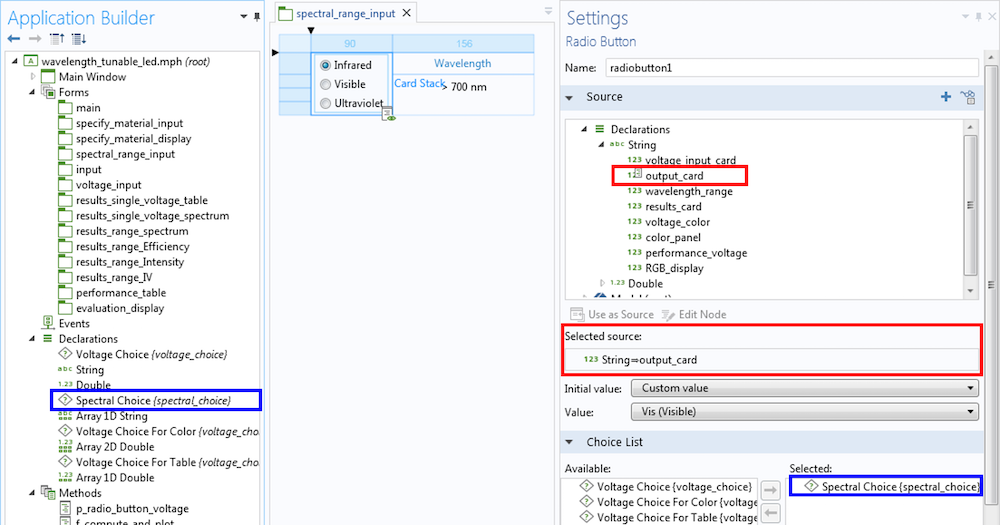
所需光谱范围面板中的单选按钮配置。蓝色框中突出显示选定的选择列表,其中包含三个可能的选项。红色框表示 output_card 变量,用作这个单选按钮的源变量,其值与单选按钮中选定的选项相对应。
本案例中,源变量 output_card 随后可用于定制方法。下方的截图显示了定制方法 f_compute_and_plot 的一部分示例。要执行这个方法,单击功能区的计算按钮,并用当前的输入设置求解底层模型,然后分析结果。截图所示部分对发射波长与 output_card 中存储的单选按钮选项作了比较。如果峰值发射波长落在选定的光谱范围内,则标志变量 check[n] 就设为 1。这个标志变量随后用于控制汇总部分的信息显示,表明是否得到所需的发射波长。

f_compute_and_plot 定制方法的一部分,用于评估峰值发射波长是否落在选定的所需光谱范围内。
我们仅演示了用户指定的输入以及从解中提取的值如何与 App 中实现高度灵活功能的定制方法相结合。类似地,工作电压面板中的单选按钮也可用于其他逻辑条件中,控制要对解执行的分析。选择了一个电压后,只会绘制发射光谱图。但如果选择了一个电压范围,则结果面板中的其他性能指标也会作为电压的函数绘制出来。
除了进行逻辑运算外,还可以使用定制方法执行 Java® 代码来实现更复杂的结果分析。下方的截图显示 f_compute_and_plot 方法中嵌套了一个私有方法,它将发射光谱转化为 RGB 值。将光谱乘以相应的颜色敏感度曲线,然后对波长积分就可以得到每一个颜色分量。单击 App 中的关于按钮查看更多详细信息。
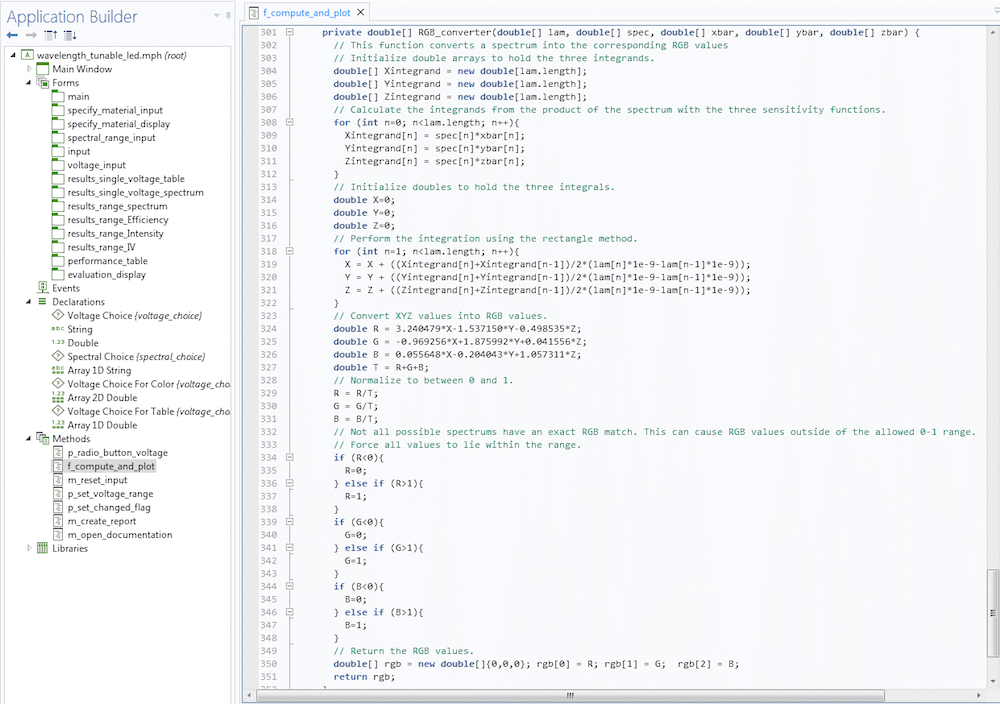
RGB_converter() 方法。f_compute_and_plot 方法中的这个私有方法用于将电致发光的光谱转化为近似的 RGB 值,从而显示发光颜色是否落在可见光范围内。这是一个如何使用方法实现定制功能的示例。
在这个案例中,我们可以了解到,App 中如何对解数据执行高级操作来创建定制显示或反馈。下方的截图显示 App 中两种不同氮化铟含量的解。InGaN 中氮化铟的含量为 12.7% 时发出蓝光;InGaN 中氮化铟的含量为 23.7% 时发出绿光。在设计发出可见光的 LED 时,这个 App 可以提供实时反馈。
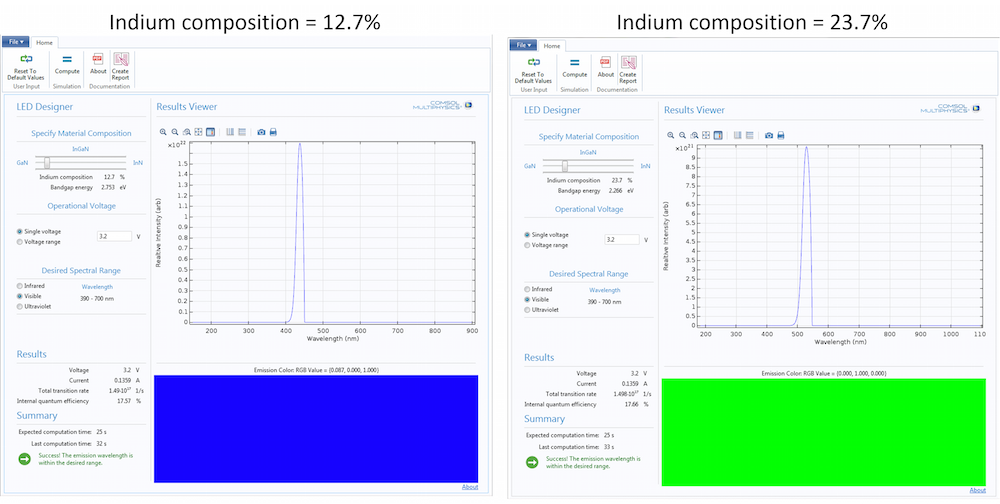
求解两个不同滑块位置的 App 屏幕截图。左图显示默认的氮化铟含量为 12.7% 时的情况。右图显示氮化铟含量提高至 23.7% 时的情况。
编制 App 文档提高可用性
为确保 App 有效运行,编制 App 文档通常是个比较好的做法。将嵌入文件链接到按钮可以轻松实现这个文档的编制,对其单击即可打开(如下方截图所示)。在这个文档中可以包含半导体仿真的物理场汇总信息、App 的用途说明以及如何使用这个 App 等内容。COMSOL 包含有一个报告生成器功能,可用来创建文档。也可以考虑使用工具提示按钮和用户输入字段,为 App 使用者提供更多的即时帮助。
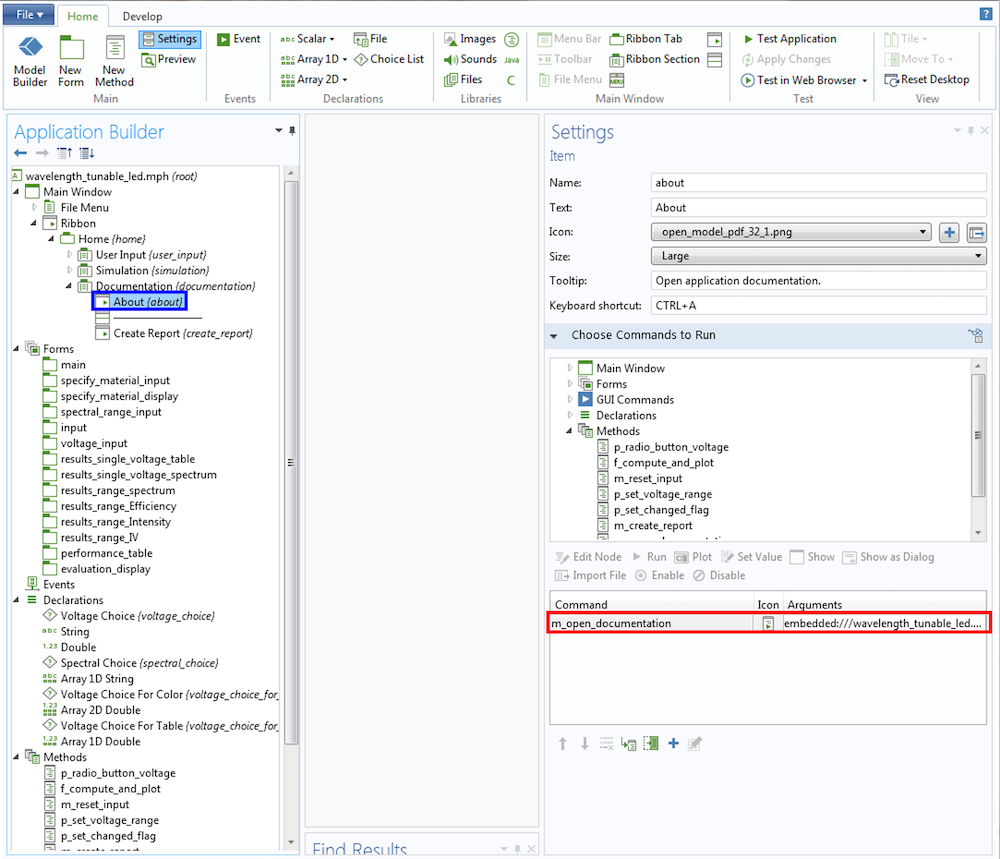
App 功能区中 About 按钮的设置窗口。这个按钮设为打开嵌入的包含 App 文档的 PDF 文件。当光标悬停在 About 按钮上时,将显示工具输入框中的提示文本。
创建 App 的最佳做法
在开始创建自己的 App 之前,先考虑以下几个问题会很有帮助:
- App 的目的是什么?
- 当 App 旨在解决具体的仿真问题时效率最高。
- App 需要访问哪些物理特征?
- 尝试将 App 中需要改变的任何变量进行参数化。
- App 的用户界面该如何布局?
- T只显示必要的功能。在布局时考虑使用面板供用户输入和选择。
- 用户该如何与变量交互?
- 当一个物理量的变化范围是两个已知的极限值区间时,使用滑块条是个不错的选择。
- 单选按钮可以帮助用户在几个预定义选项中进行选择。
- 输入框可用来输入定制值。
- 结果应该如何显示才能提供所需的反馈?
- 图表或者显示框都适合用于显示仿真结果。
- 定制方法可用于提升 App 的功能吗?
- 如果有需要,可以使用定制方法对解数据进行定制分析。
- 有效利用 App 需要哪些文档?
- 文档可以嵌入 App 文件中。包括有关如何使用 App 的指导说明,以及所涉及的物理的简短介绍。
考虑这些问题有助于使 App 的可用性最大化,并创建用于模拟半导体的强大工具。在 COMSOL Multiphysics 5.1 版本中,高级的半导体仿真打包成易用的分析工具变得既简单又快捷,那些非仿真专业的人员可以使用打包后的工具来优化器件的设计。
更多资源
Oracle 和 Java 是 Oracle 和/或其子公司的注册商标。


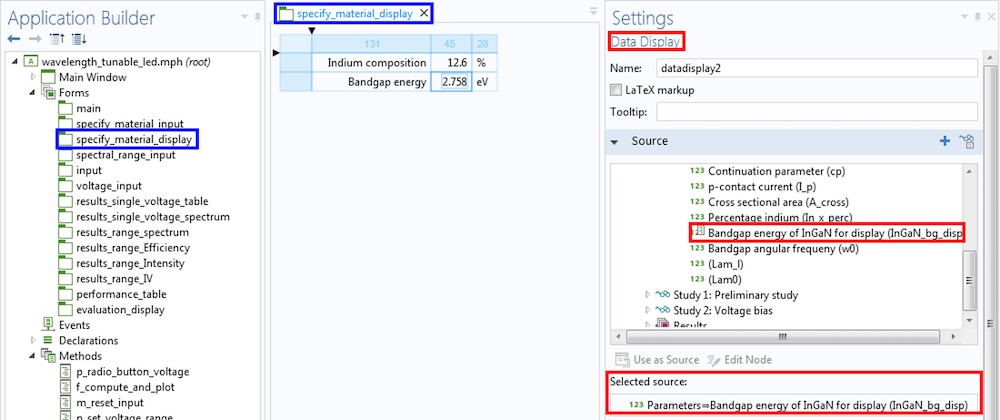

评论 (2)
莹莹 张
2023-11-29可调波长LED这个模型已经过期了,可以重发一下模型链接吗
hao huang
2023-11-30 COMSOL 员工抱歉,该案例有部分内容还在修正中,暂时无法查看。